비싼 맥을 사셨다구요? 그럼 이 앱을 한번 써보세요 무료로 충분히 많은 기능을 사용할 수 있는 알프레드를 소개해 드리겠습니다.
뒤에서 제 설정도 같이 공유해 드릴테니 꼭 뒷부분까지 놓치지 마시고 읽어주세요!!
혹시 모자 아이콘을 아시나요?
대부분이 잘 쓰고 계실테지만 혹시 안써보신분이 있다면 이 글을 보시고 꼭 써보시길 바랍니다.

Alfred - Productivity App for macOS
Control Your Music You're the boss. Boost your productivity by controlling your Mac using Alfred's deep integration with macOS. Swiftly take action on files and contacts, control your music player and dispatch System commands. Add some fun to your day; Tur
www.alfredapp.com
위의 링크를 들어가시고 Download Alfred4를 눌러 파일을 받아서 설치를 진행하시면 됩니다.
하지만 알프레드는 설치만 한다고 잘 사용하기는 힘듭니다.
저는 크게 웹검색부분과 제 북마크를 검색할 때 사용하고 있습니다.
그럼 제가 사용하는 방법을 알려드리겠습니다.!
어떻게 써야 잘쓸 수 있을까?
우선 알프레드를 잘설치 하셨다면 맥상단으로 마우스를 올려보시면 모자 아이콘이 있을겁니다. 해당 모자 아이콘을 클릭하고 Preferences를 눌러 알프레드 설정을 열어 줍니다.

1. 우선 알프레드 핫키를 설정해서 언제든지 검색화면을 불러올 수 있습니다.
저는 cmd + 스페이스로 해놨습니다. 하지만 해당 핫키는 기본 맥북의 스팟라이트 단축키입니다. 저는 스팟라이트도 좋지만 알프레드만 사용하기 때문에 기존 맥북의 스팟라이트 기능은 꺼두고 씁니다. 스팟라이트 기능을 끄는 방법은 맥북의 환경설정 => 키보드 => 단축키=>Spotlight 에서 체크를 해지하면 됩니다.

2. 이제 알프레드의 설정중에서 왼쪽의 Features를 눌러줍니다.

Features는 무료로도 사용할 수 있는데 이 기능만으로도 충분히 많은 활용이 가능합니다.
3. 여기서 소개해드릴 기능은 Features기능 중에서 Web Search와 Web Bookmarks이렇게 두가지 기능을 잘 활용할 수 있는 방법을 알려드리겠습니다.
3-1 Web Search
* 해당 기능은 검색창의 키워드를 특정사이트에서 바로 검색이 되도록 설정 할 수 있습니다.

예) 위의 캡쳐를 보시면 저는 c라고 키워드를 누르면 쿠팡에서 자동으로 검색이 되고 뒤에 오는 모자란 키워드를 쿠팡에서 바로 검색이 되도록 합니다.
설정 방법은 처음 해당 탭에 들어가시면 기본으로 많은 사이트들이 등록이 되어 있는데 자신이 쓰는 사이트를 제외하고 모두 Enabled를 해지해줍니다. 그리고 자신이 자주 검색을 하는 사이트들을 등록을 하면됩니다. 등록 방법은 우측 아래쪽의 "Add Custom Search"를 클릭해 줍니다.

Search URL : 검색할 URL을 입력하면 됩니다. 하지만 특정 키워드가 검색이 되도록 하면 대치할 키워드를 넣어 줘야 하는데 이때는 {query}이렇게 넣어주시면 됩니다.
예 ) https://www.coupang.com/np/search?component=&q={query} <= 위에 보셨던 바로 쿠팡에서 검색이 되도록 하는 URL입니다.
Title : 알프레드 자동완성 영역에 노출될 키워드 입니다. 보통 사용자가 잘 알아 볼 수있는 키워드를 넣어 줍니다.
Keyword : 이건 알프레드에 해당 검색 쿼리를 호출 할 핫키입니다. 위에서 쿠팡 검색을 할때 c로 호출했는데 이처럼 해당 쿼리의 단축키를 넣어줍니다.
Validation :유효성을 검사하는건데 이건 딱히 건드릴필요가 없습니다.
그럼 제가 예를 들었던 쿠팡검색 설정화면을 보여드릴게요

그럼 저 검색 쿼리를 어떻게 알수 있을 까요?
보통 검색이 있는 포털이나 쇼핑몰은 검색을 하게되면 해당 검색어가 포함된 URL로 이동이 됩니다.
이때, URL중에서 내가 방금 검색한 단어가 있는 곳을 지우고 {query}이것만 넣어주고 알프레드에 저장하시면 됩니다.
제가 잘 이용하는 항목들을 보여드리겠습니다.

제가 이용하고 있는 검색어 들인데 이것보다 더 있지만 저거 외에도 자신에 맞는 사이트를 가보시고 등록하시면 됩니다.
3-2 북마크를 검색하자!
이제 알프레드로 북마크를 검색하는 방법을 소개해 드리겠습니다.
이것도 완전 꿀 기능이기 때문에 꼭 해보시기 바랍니다.
설정의 Web Bookmarks를 누르시면 웹검색과는 다르게 단촐한 설정을 보실 수 있습니다.

Sources는 자신이 사용하는 (북마크가 등록이된)브라우저를 선택하고,
Show bookmarks는 알프레드의 핫키를 설정하는데 저는 bm으로 안하고 b 로 했습니다.
Open Bookmarks는 해당 링크를 실행할 브라우저를 선택합니다.
이렇게 하면 알프레드를 켜고 아까 설정한 핫키를 누르고 한칸 띄운다음에 자신이 등록한 북마크의 포함된 키워드를 넣어주시면 자동으로 검색됩니다.

보시면 저는 북마크 검색을 편하게 하기위해서 폴더별로 앞에 붙은 특정 키워드를 하위의 북마크 이름에 모두 붙여 줬기 때문에 검색할 때 폴더 별로 저렇게 검색하기 아주쉽습니다. (꿀팁)
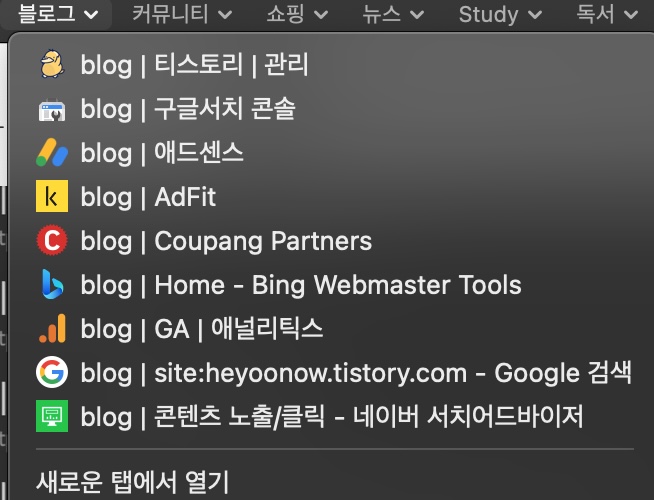
이런식으로 등록을 하시면 알프레드에서 검색하기 아주 유용해 집니다.
알프레드는 앞서말한 웹검색과 북마크검색을 제외하고도 많은 기능을 무료로 사용할 수 있고 파워팩이라고 해서 유료로 사용하면 더욱 유용한 기능들을 사용할 수 있습니다. (워크플로우 기능 강추)
그럼 이걸 시작으로 알프레드와 많이 친해지시길 바랍니다.
유용했으면 공감 부탁드릴게요 감사합니다.
'[어플] 이야기' 카테고리의 다른 글
| 로지텍 MX Keys 키보드 맥배열(Ctrl, Opt, Cmd)과 윈도우(Ctrl,Win,Alt) 배열 강제 전환 단축키 (3) | 2021.12.09 |
|---|---|
| 윈도우11에서 맥북처럼 스페이스바 키로 미리보기 해보자 - 작업능률 500% 증가 (QuickLook을 추천합니다.) (0) | 2021.12.08 |
| 윈도우에서 캡쳐툴 없이 화면을 캡쳐해보자 (feat : 단축키사용) (0) | 2021.12.06 |
| 맥OS필수유틸인 윈도우같이 창을 잘 분활할 수 있는 앱 - 마그넷을 소개합니다. (0) | 2021.12.06 |
| 윈머지를 아시나요? - 문서가 같은지 다른지 아주쉽게 확인해주는 프로그램 (0) | 2021.12.06 |



댓글